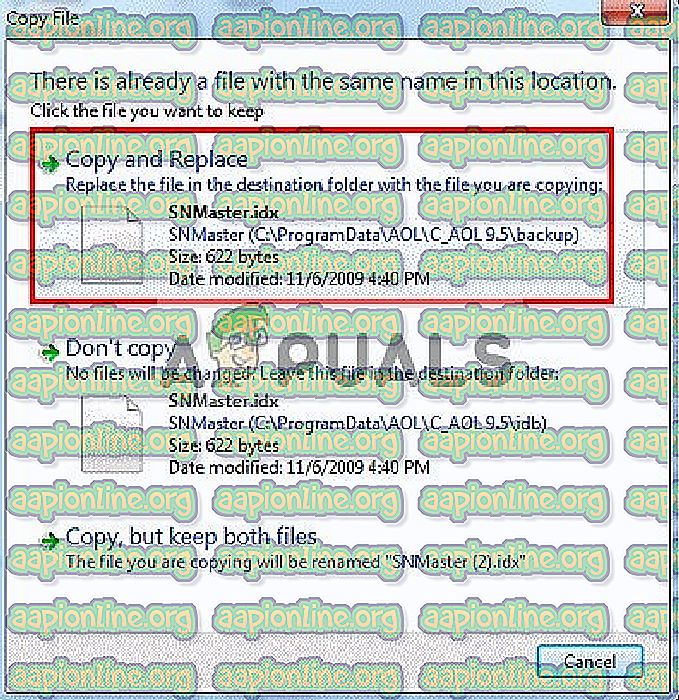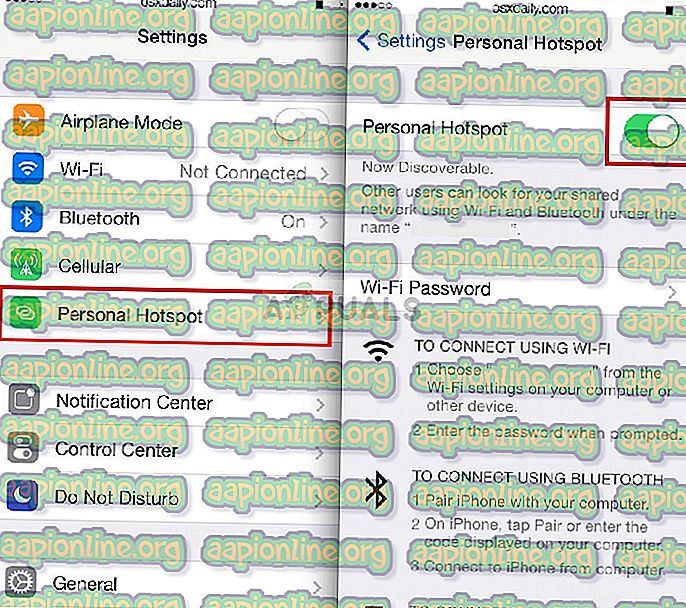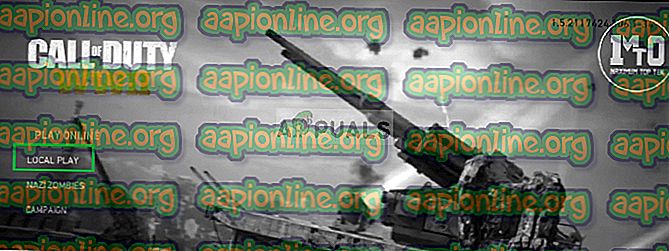Correzione: codice di errore 5 "Riavvio richiesto" in Call of Duty World War 2
Call of Duty: WWII è un videogioco sparatutto in prima persona sviluppato da Sledgehammer Games e pubblicato da Activision. È stato rilasciato in tutto il mondo il 3 novembre 2017, per Microsoft Windows, PlayStation 4 e Xbox One. È la quattordicesima puntata principale della serie Call of Duty e il primo titolo della serie che sarà ambientato principalmente durante la seconda guerra mondiale dopo Call of Duty: World at War nel 2008.

Tuttavia, abbiamo ricevuto molte segnalazioni di un messaggio " Codice errore 5: Il gioco ora verrà riavviato a causa di un errore di aggiornamento " che viene visualizzato mentre si tenta di accedere al gioco. Questo particolare errore impedisce all'utente di accedere al gioco multiplayer e sono state ricevute numerose segnalazioni dell'errore. In questo articolo, discuteremo alcune delle cause dell'errore e proveremo a sradicarle con soluzioni praticabili e facili che verranno spiegate in un processo graduale.
Cosa causa il "Codice errore 5" in Call of Duty: WW2?
Questo particolare problema si verifica quando il gioco non è in grado di scaricare gli aggiornamenti dai server, ogni volta che ci si connette al gioco alcuni file di registro vengono aggiornati, quindi il problema non è specifico solo per i nuovi aggiornamenti, ma è un errore generale che si verifica durante il tentativo di connessione server dovuti a
- File danneggiati: a volte, i file all'interno della cartella "Main" nella directory di gioco vengono danneggiati e quindi devono essere sostituiti.
- Divieto IP: potrebbe esserci un problema con il tuo indirizzo IP che potrebbe causare questo particolare problema. Il tuo ISP potrebbe impedirti di connetterti ai server o i server potrebbero aver bloccato il tuo indirizzo IP.
Ora che hai una conoscenza di base della natura del problema, avanzeremo verso le soluzioni.
Soluzione 1: sostituzione dei file
Come abbiamo discusso prima a volte a causa dell'improvvisa interruzione del gioco o per qualsiasi altra ragione, alcuni file del gioco possono essere danneggiati, il che può essere la causa dell'errore, pertanto in questo passaggio sostituiremo i file nella directory di gioco per quello
- Passare alla cartella in cui è installato il gioco per impostazione predefinita dovrebbe essere
steam> steamapps> common> codww2
- Apri la cartella " Main "
- Ora scarica questi file e copiali in quella cartella (assicurati di selezionare l'opzione copia e sostituisci durante la copia)
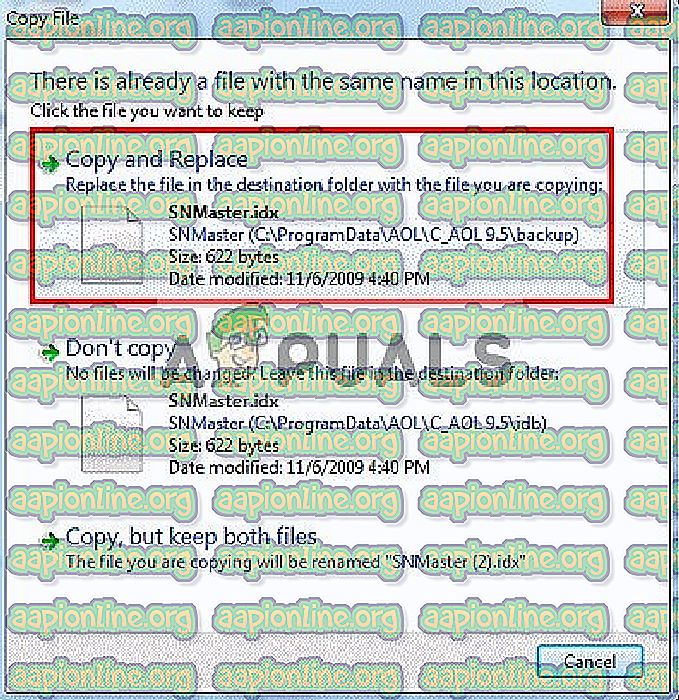
- Ora prova ad avviare il gioco e accedi
Nota: assicurarsi di eseguire il backup dei file nella cartella " Principale " prima di sostituirli
Questo dovrebbe risolvere i problemi con file di gioco corrotti se questa soluzione non funziona per te. Passa al successivo:
Soluzione 2: commutazione delle connessioni
Un'altra possibile cosa che potrebbe scatenare l'errore potrebbe essere il tuo indirizzo IP, quindi in questo passaggio, cambieremo la tua connessione Internet per aggiornare i file di gioco e torneranno indietro per quello
- Abilita la connessione dati sul tuo dispositivo mobile
- Abilita il tethering dell'hotspot sul tuo cellulare
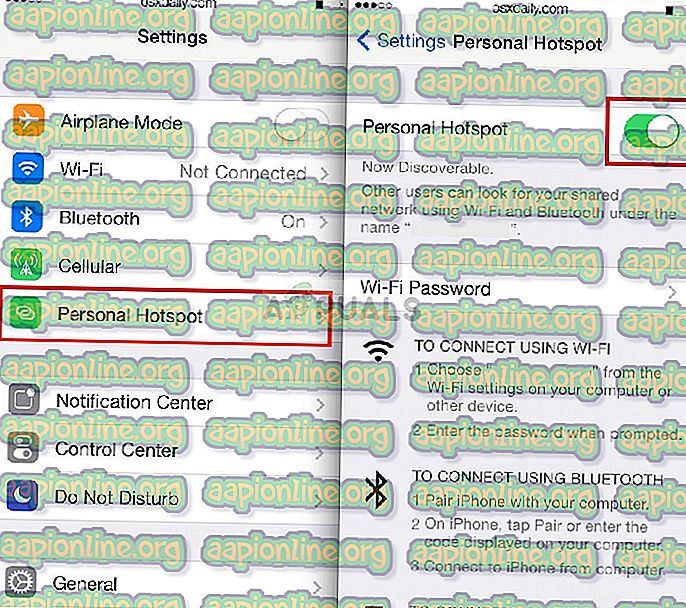
- Collega il cellulare al PC tramite hotspot
- Ora prova ad accedere al gioco e ad aggiornare i file
- Il gioco dovrebbe richiedere il riavvio dopo l'aggiornamento dei file
- Dopo il riavvio, torna alla connessione Internet originale e prova ad avviare il gioco
Se l'errore persiste, potrebbe esserci un'ultima correzione che possiamo provare prima di reinstallare completamente il gioco.
Soluzione 3: aggiornamento tramite LocalPlay
LocalPlay è una funzionalità della serie COD che ti consente di giocare di persona con i tuoi amici tramite la modalità schermo diviso. Questa funzione fa anche parte del gioco Cod: WW2 e può essere utilizzata per provare ad aggiornare il gioco.
- Apri il gioco
- Prima di selezionare l'opzione " Gioca online " selezionare l'opzione " Riproduzione locale "
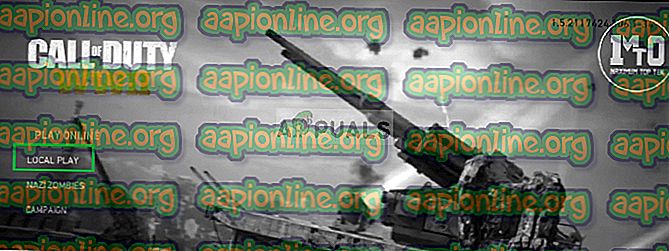
- Ora il gioco dovrebbe iniziare automaticamente a scaricare alcuni aggiornamenti all'interno di quel menu
- Al termine del gioco, riavvia il gioco e prova a connetterti ai server online
Questi passaggi di risoluzione dei problemi dovrebbero risolvere i tuoi problemi con il gioco, ma se ancora non li risolvono, puoi provare a reinstallare il gioco o contattare l'assistenza clienti